
Wi-FiテザリングでVPNを共有する方法(Android編)
VPNを入れていない端末や、VPNを持っていない友人や同僚などにUCSSを一時的にシェアしたい、そんな時に便利な機能を紹介します。
一般的なVPNはWi-Fi上はもちろんのこと、テザリング経由でVPNを共有する機能を有していません。
UCSSは柔軟なプロトコルと、様々なオープンソースをベースに開発しているため、テザリング(インターネット共有)経由でもVPN接続をシェアできます。
SB for UCSSの設定
今回はAndroid編ということで、SB for UCSSのご利用をお勧めしています。
こちらのアプリはログイン後のホーム画面にある「Android Apps」からapk形式でアプリのダウンロードが可能です。
それでは手順方法を説明させて頂きます!
1. Wi-Fiテザリングをオンにしてシェアする端末を接続
「設定」→「接続」の中に「テザリング」という項目が見つかります。
2. アプリを開いて「ホーム」右上の3点リーダーから「設定」を選択

3.「オーバーライド」→「LAN共有を上書きする」をオン
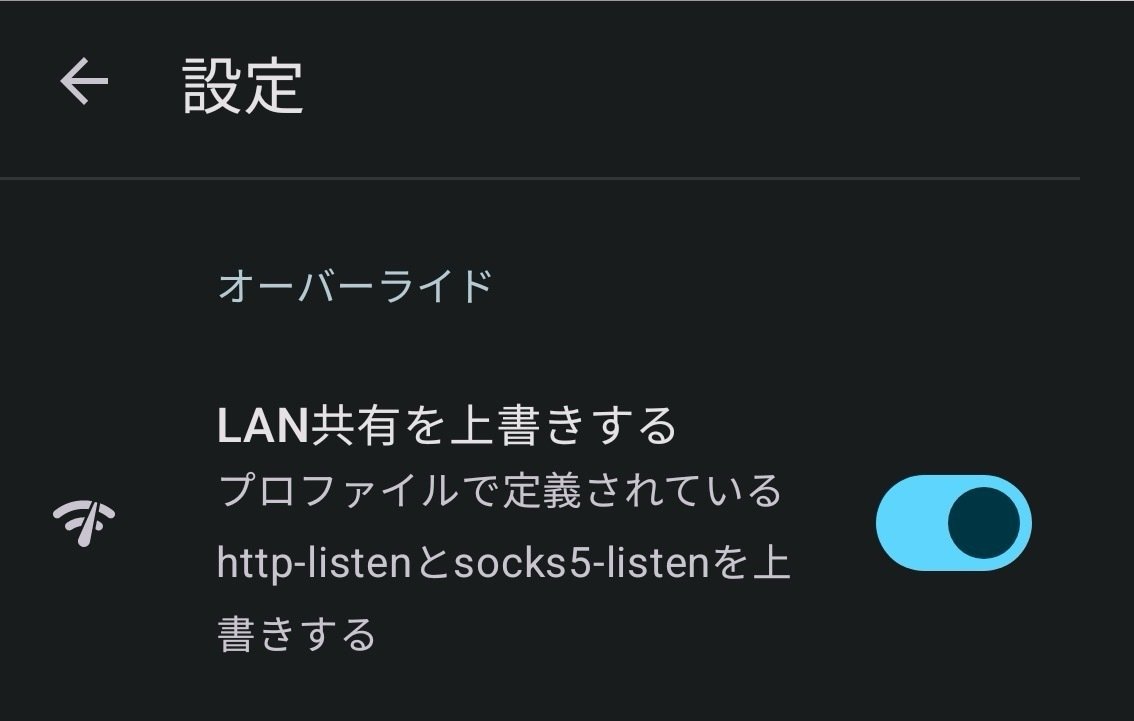
4. スイッチをオンにして「ローカルプロキシ」を表示
スイッチをオンにするとローカルIPとポート番号が表示されます。「HTTP」の項目を使用します。

これでアプリ側の設定は完了です。シェアする端末の設定へ移ります。
シェアする端末の設定
今回は同じアンドロイド端末へのシェア方法を案内させて頂きます。iPhoneやその他Wi-Fiのプロキシ設定を行える端末すべてにシェアすることが可能です。
参照: プロキシ共有の使用方法
1. 「設定」→「接続」→「Wi-Fi」を開く
テザリングしている端末のWi-Fi名右横のギアマークを選択。
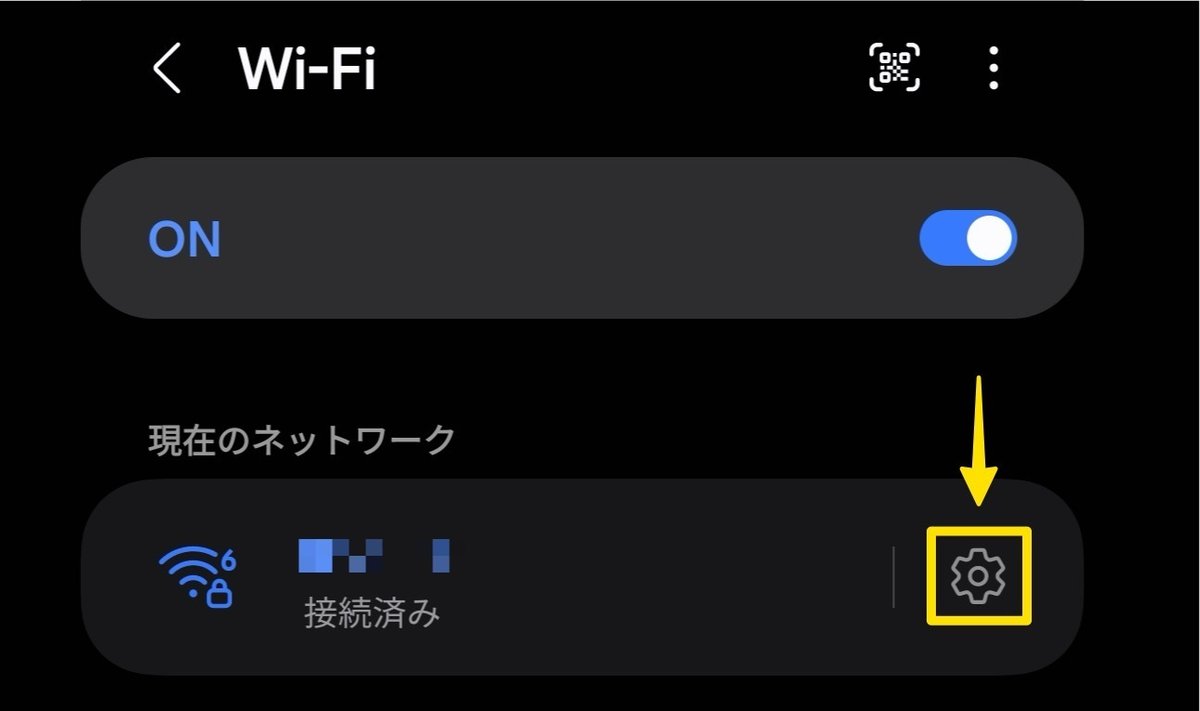
「さらに表示」をタップ。(メーカーにより異なりますが、デフォルトで非表示となっているケースが多く見受けられます。)

2. 「プロキシ」→「手動」を選択後にIPとポート番号を入力
「プロキシ」という項目を「手動」に変更して、ホスト名やポート番号を入力します。
「プロキシホスト名」と「プロキシポート」にUCSSアプリに表示されているHTTPのローカルプロキシの情報を入力後「保存」。
一例としてHTTPに「192.168.86.67:1234」と表示されていた場合、前半がローカルIP(プロキシホスト名)、後半の数字4桁がポート番号(プロキシポート)になります。
「プロキシの例外設定」などは未入力でOK。
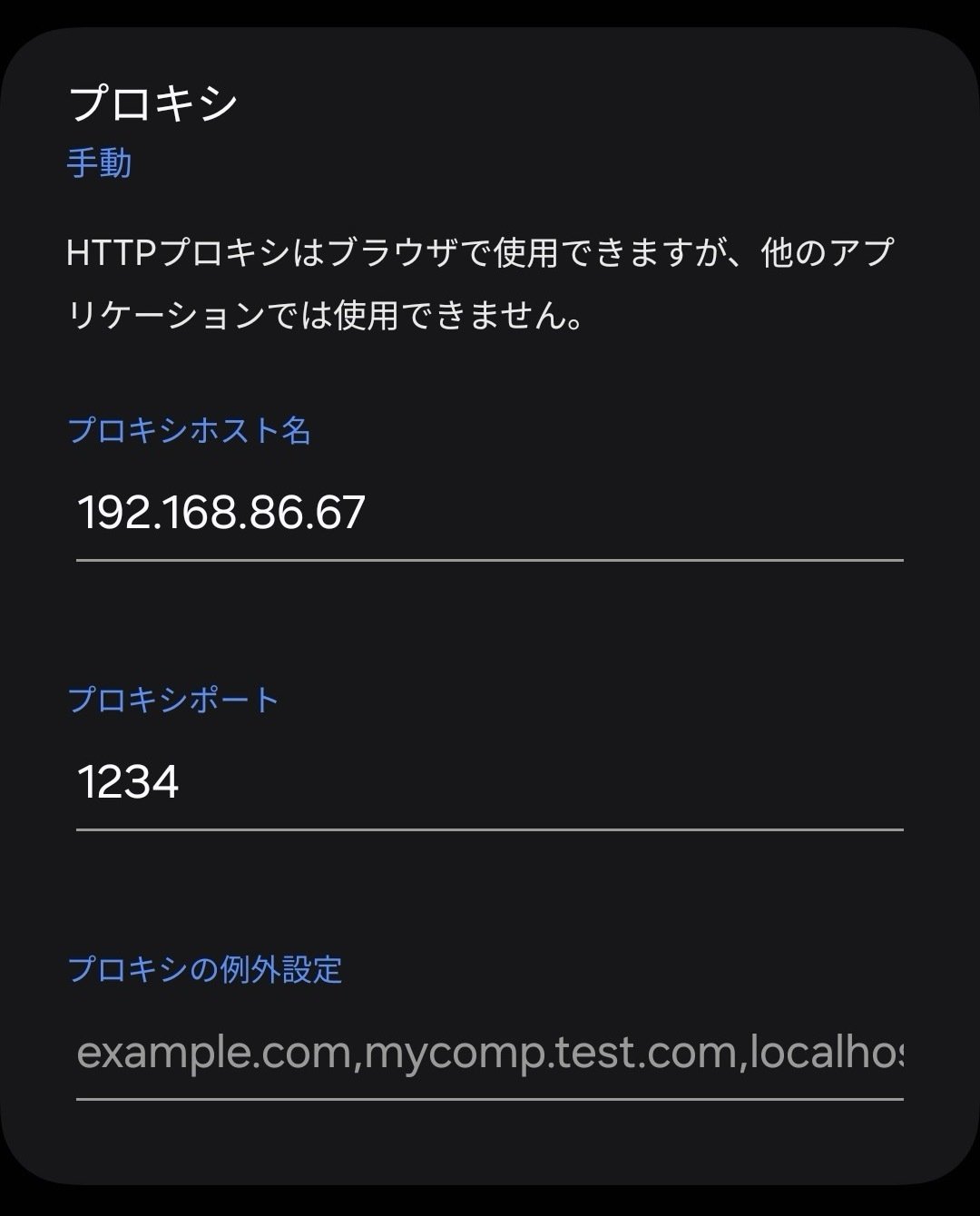
これでUCSS経由に設定されました。
3. IPのチェック
UCSSへ接続されているか確認するためにブラウザを開いて下記リンクをクリック。
UCSS IPチェッカー(ip.ucss.net)
下記のように「Your network is UCSS」と表示されていればUCSSへ接続完了です。
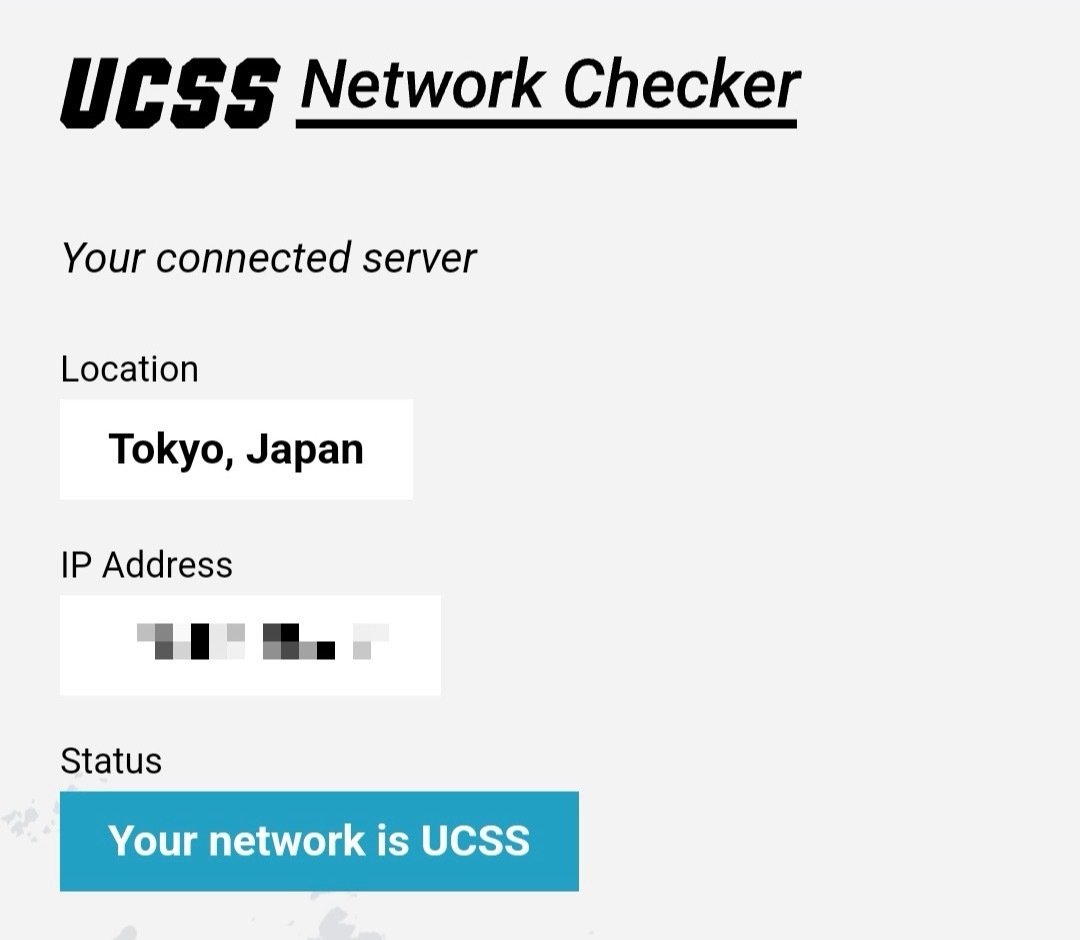
4. 接続の解除
Wi-Fi設定の「プロキシ」を手動から「なし」へ変更して「保存」を選択すると接続が解除されます。
慣れてしまえば、簡単に別端末にVPNをシェアできます。次回はiOSバージョンをお届けします!
